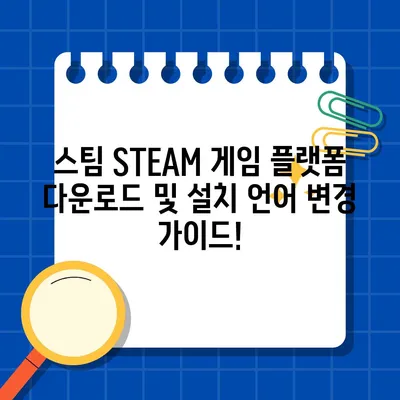스팀 STEAM 게임 플랫폼 다운로드 설치 및 언어 변경 상세 안내
스팀(Steam)은 PC 게임을 유통하고 판매하는 전 세계적으로 인기 있는 플랫폼으로, 다양한 게임을 구매하고 다운로드하여 플레이할 수 있는 서비스를 제공합니다. 이 블로그 포스트에서는 스팀 게임 플랫폼의 다운로드 및 설치 방법, 언어 변경 방법 등에 대해 자세히 안내드리겠습니다. 스팀을 통해 자신의 게임 라이브러리를 관리하는 방법과 친구들과 소통하는 방법을 익혀보세요.
스팀(Steam) 다운로드 및 설치 방법
스팀 게임 플랫폼에 접근하기 위해서는 먼저 소프트웨어를 다운로드해야 합니다. 스팀은 Windows, macOS, Linux 등 다양한 운영 체제에서 지원되므로, 자신의 시스템에 맞는 버전을 다운로드하는 것이 중요합니다. 다음의 단계에 따라 스팀을 다운로드하고 설치할 수 있습니다.
-
스팀 공식 웹사이트 접속
스팀의 공식 웹사이트(https://store.steampowered.com/>store.steampowered.com)에 들어가서, 사이트의 좌측 상단이나 중앙에 위치한 스팀 설치 버튼을 클릭합니다. 색깔이 강렬한 버튼들은 눈에 띄지만, 항상 유의할 점은 공식 웹사이트에서만 다운로드해야 한다는 것입니다. -
스팀 클라이언트 다운로드
설치 버튼을 클릭하면 다운로드 페이지로 이동하며, 소프트웨어의 설치 파일을 다운로드할 수 있는 파란 버튼이 나타납니다. 이를 클릭하여 파일을 저장합니다. 이 과정에서는 운영 체제에 따른 파일이 자동으로 선택되며, Mac이나 Linux 사용자에게도 적합한 버전이 제공됩니다. -
스팀 클라이언트 설치
다운로드가 완료되면, 저장된 파일을 실행하여 설치를 시작합니다. 설치 마법사의 지시에 따르면서 필요한 정보를 입력합니다. 소프트웨어의 설치 위치를 변경할 수 있으며, 필요한 경우 확인 후 실행하면 됩니다. 설치가 완료되면, 스팀 클라이언트 아이콘이 바탕 화면에 생성됩니다. -
계정 생성 및 로그인
스팀 클라이언트를 실행하면 계정 생성 또는 로그인을 요구합니다. 이미 계정이 있는 경우 이메일과 비밀번호를 입력하면 되고, 없다면 새 계정 만들기 버튼을 클릭하여 가입 절차를 진행합니다. 이때 유의할 점은 반드시 유효한 이메일 주소를 입력해야 향후 비밀번호 분실 시 복구가 가능하다는 점입니다. -
게임 다운로드 및 설치
로그인이 완료되면 스팀의 메인 화면에서 다양한 게임을 구경할 수 있습니다. 원하는 게임이 있다면 해당 게임의 상세 페이지로 이동하여 장바구니에 담기 또는 구매하기 버튼을 눌러야 합니다. 결제 후 라이브러리 탭에서 다운로드를 시작할 수 있습니다. 설치가 완료되면, 이제 해당 게임을 실행하여 즐기면 됩니다.
| 단계 | 설명 |
|---|---|
| 1단계 | 스팀 공식 웹사이트 접속 후 스팀 설치 버튼 클릭 |
| 2단계 | 스팀 클라이언트 다운로드 |
| 3단계 | 다운로드한 파일 실행 후 설치 |
| 4단계 | 계정 생성 또는 로그인 |
| 5단계 | 라이브러리에서 게임 다운로드 및 설치 |
스팀을 통한 게임 다운로드 및 설치는 생각보다 간단합니다. 그러나 혹시라도 설치 중 문제가 발생할 경우 스팀 고객센터에 문의하면 됩니다. 고객센터는 팁과 도움말을 제공하여 문제를 해결하는 데 필요한 정보를 제공합니다.
💡 스팀에서 게임을 더 빠르게 설치하는 비법을 알아보세요! 💡
스팀(Steam) 언어 변경 방법
스팀을 사용하면서 언어 설정을 변경하고 싶다면 다음의 방법을 따르면 됩니다. 기본적으로 스팀은 사용자의 위치에 따라 자동으로 언어가 설정되지만, 한국어를 선택하여 사용하고 싶다면 아래 단계를 따라 진행하면 됩니다.
-
스팀 클라이언트 실행
먼저, 설치된 스팀 클라이언트를 실행해야 합니다. 로그인 시 자동으로 설정된 언어로 클라이언트가 시작될 것입니다. -
설정 메뉴 접근
클라이언트의 왼쪽 상단 메뉴에서 Steam을 클릭한 후 드롭다운 메뉴에서 설정을 선택합니다. 이 설정 화면에서는 다양한 설정 옵션이 제공되어, 여기서 언어 설정을 변경할 수 있습니다. -
언어 변경
설정 메뉴의 인터페이스 탭으로 이동하여 언어 섹션을 찾아보세요. 드롭다운 메뉴에서 현재 선택된 언어를 확인하고, 한국어(Korean)를 선택한 후 확인 버튼을 클릭합니다. 이때 다시 시작을 요청할 수 있으므로 확인 후 클라이언트가 다시 시작되게 됩니다.
이 과정은 다른 언어로의 변경도 유사하게 적용되므로, 외국어를 사용하고 싶을 경우 위와 같은 방법으로 쉽게 변경할 수 있습니다. 게임 내용이나 메뉴가 적절하게 번역될 것이므로, 외국어에 자신이 없는 분들에게 큰 도움이 될 것입니다.
| 단계 | 설명 |
|---|---|
| 1단계 | 스팀 클라이언트 실행 |
| 2단계 | Steam 클릭 후 설정 선택 |
| 3단계 | 인터페이스 탭에서 언어 변경 |
변경된 언어로 멋진 게임 라이프를 즐길 준비가 되셨나요? 스팀에서 지원하는 다양한 언어를 통해 전 세계의 게이머와 소통해보세요!
💡 갤럭시폰트 설치 방법과 크기 조절 팁을 지금 바로 알아보세요. 💡
결론
스팀(Steam)은 간편한 다운로드와 설치 방법, 다양한 언어 지원으로 전 세계 수많은 게이머들이 애용하는 플랫폼입니다. 이 글에서는 스팀의 다운로드 및 설치 방법과 언어 변경 방법에 대해 상세히 알아보았습니다. 스팀을 통해 통합된 게임 관리 및 친구와의 소통을 즐길 수 있습니다.
스팀을 이용해 새로운 게임의 세계로 나아가며 재미있는 경험을 쌓으시기 바랍니다. 궁금한 점이 있다면 언제든지 고객센터나 커뮤니티 포럼을 방문해 추가 정보를 얻으세요!
💡 갤럭시 폰트 설치 방법과 활용 팁을 한눈에 알아보세요! 💡
자주 묻는 질문과 답변
💡 갤럭시 폰트로 나만의 스타일을 만들어보세요! 💡
질문1: 스팀 클라이언트를 설치할 때 주의할 점은?
답변1: 스팀 클라이언트는 반드시 공식 웹사이트에서 다운로드해야 하며, 운영 체제에 맞는 버전을 선택해야 합니다.
질문2: 언어 변경 후 게임의 언어도 자동으로 변경되나요?
답변2: 네, 언어 변경 후 지원하는 언어로 게임의 내용도 변경됩니다.
질문3: 계정 생성 시 어떤 정보를 입력해야 하나요?
답변3: 유효한 이메일 주소와 비밀번호, 그리고 개인정보를 입력해야 합니다. 비밀번호는 안전성을 위해 최소 8자 이상 권장됩니다.
질문4: 게임이 다운로드가 너무 느리면 어떻게 하나요?
답변4: 네트워크 속도를 확인하거나, 다운로드 서버 위치를 변경해보세요. 스팀 클라이언트 설정에서 이를 조정할 수 있습니다.
질문5: 스팀 고객센터에 문의하려면 어떻게 하나요?
답변5: 클라이언트의 도움말 메뉴에서 고객센터를 선택하면 다양한 상담 방법이 안내됩니다.
스팀 STEAM 게임 플랫폼 다운로드 및 설치 언어 변경 가이드!
스팀 STEAM 게임 플랫폼 다운로드 및 설치 언어 변경 가이드!
스팀 STEAM 게임 플랫폼 다운로드 및 설치 언어 변경 가이드!